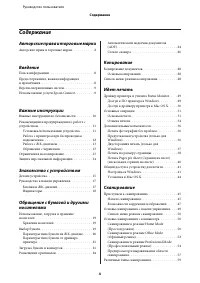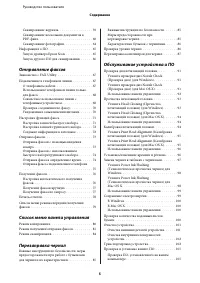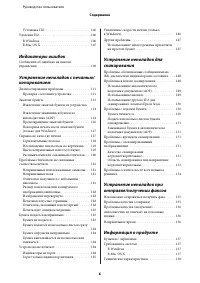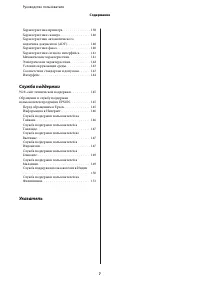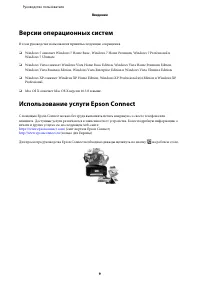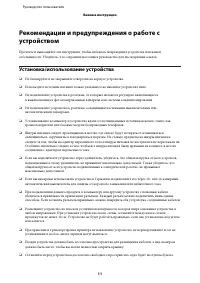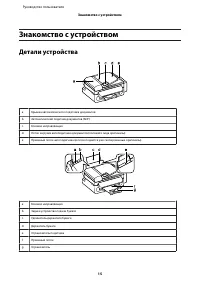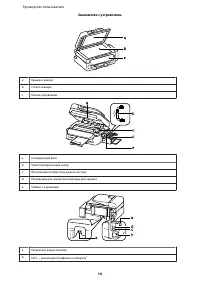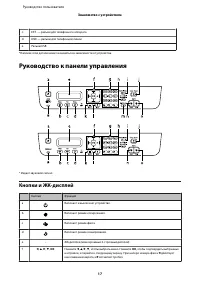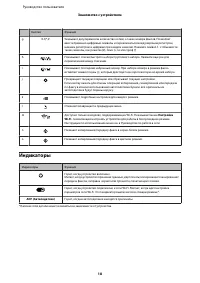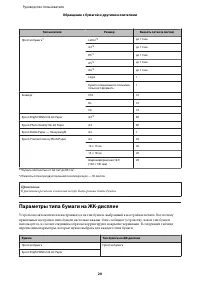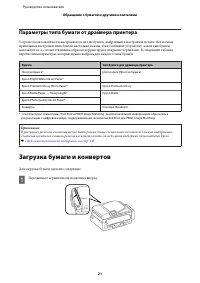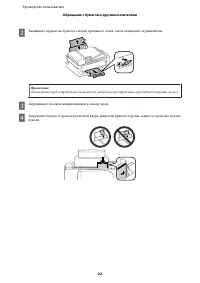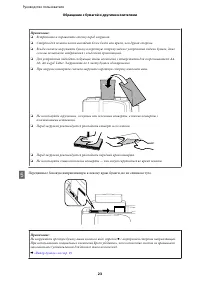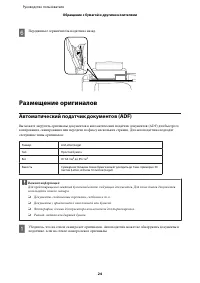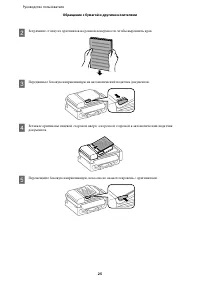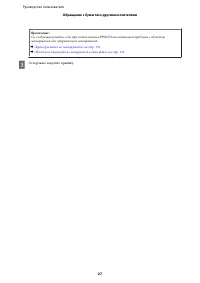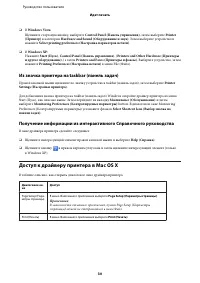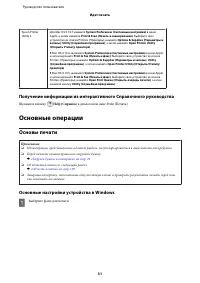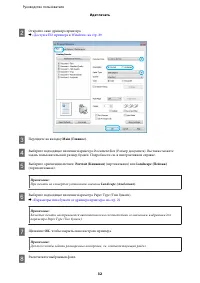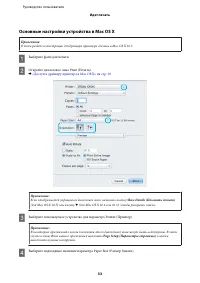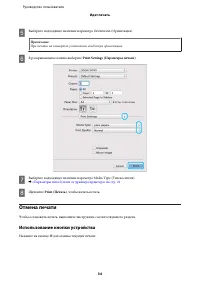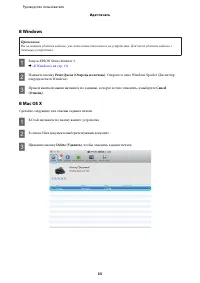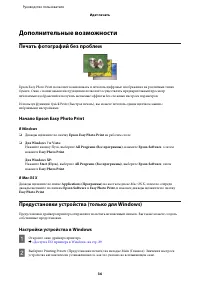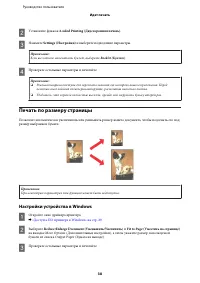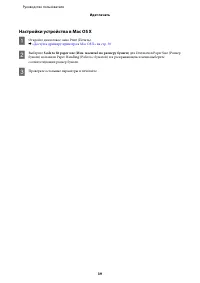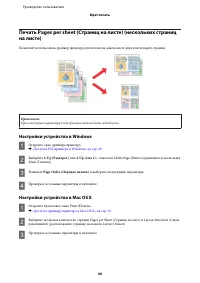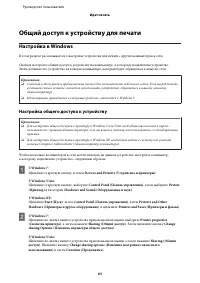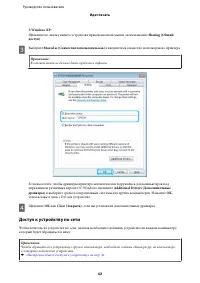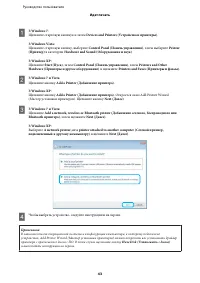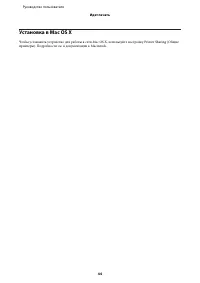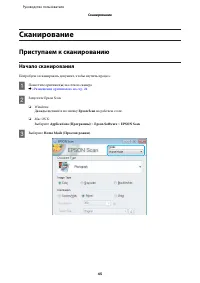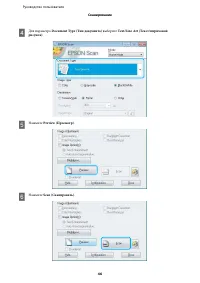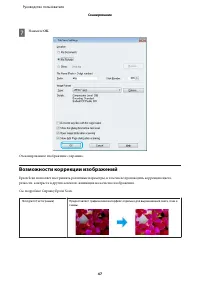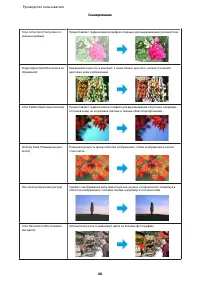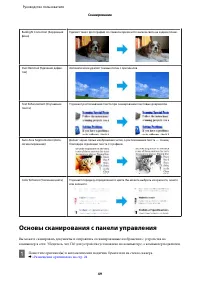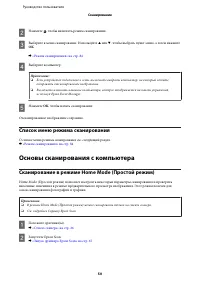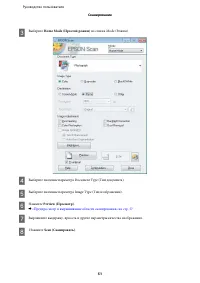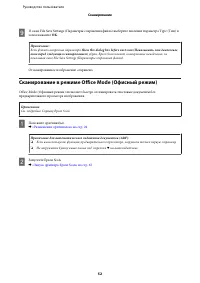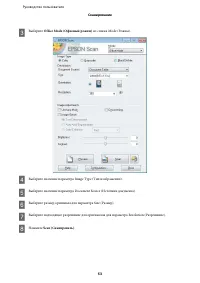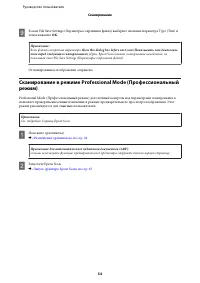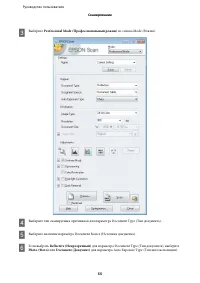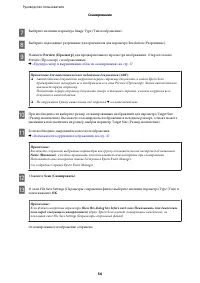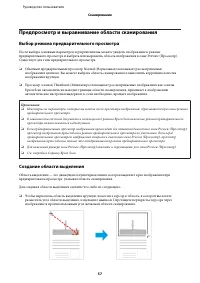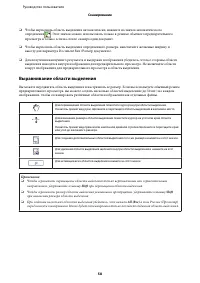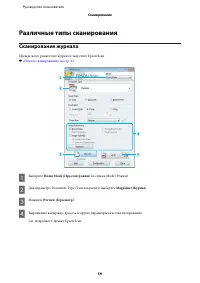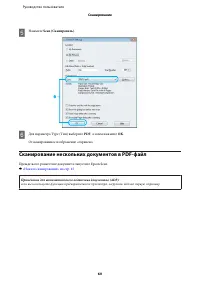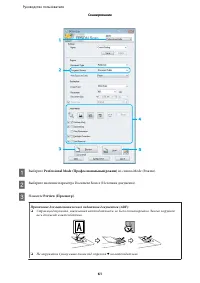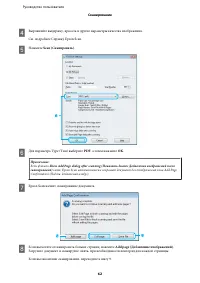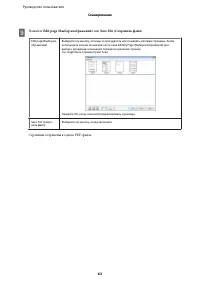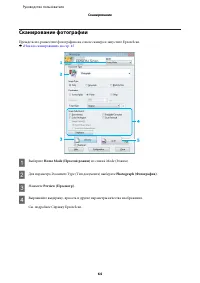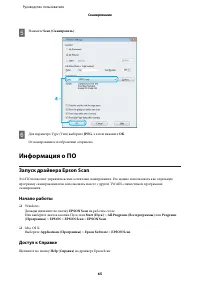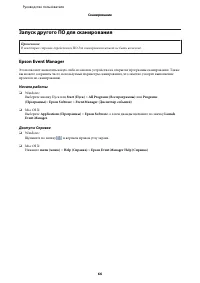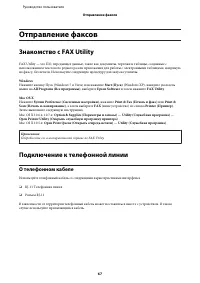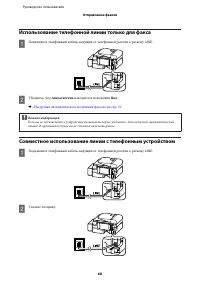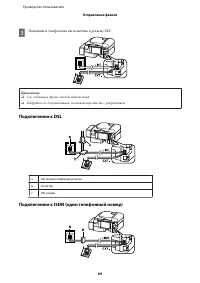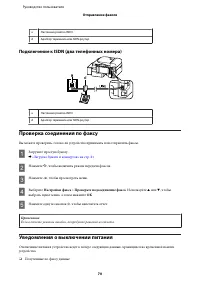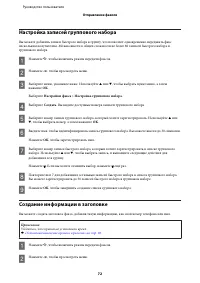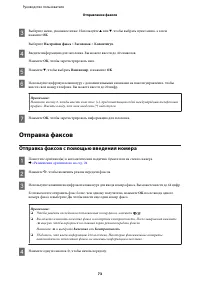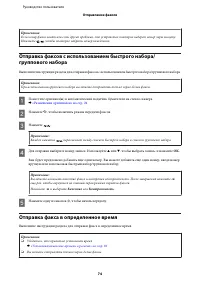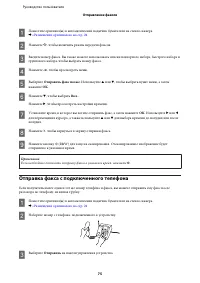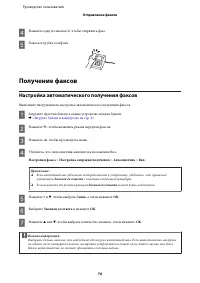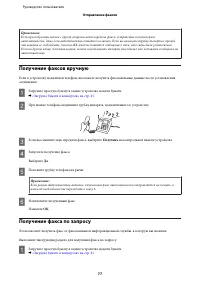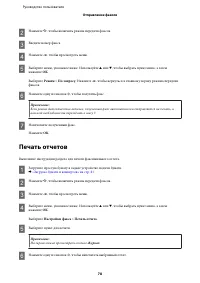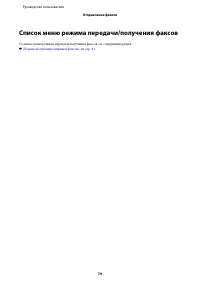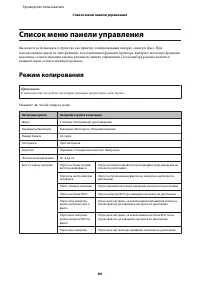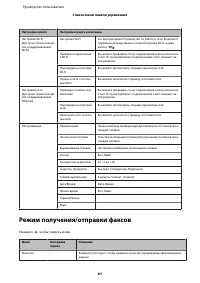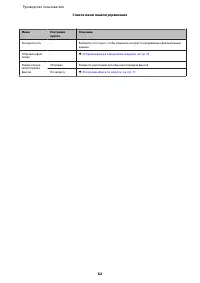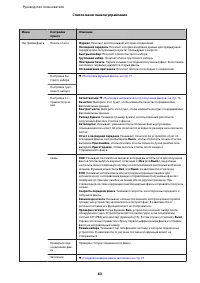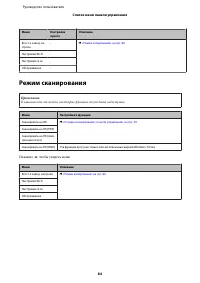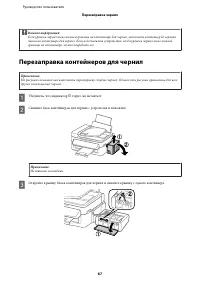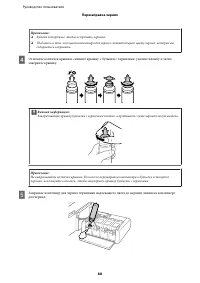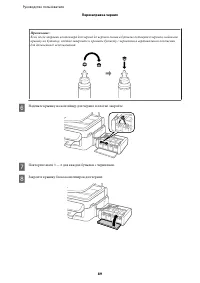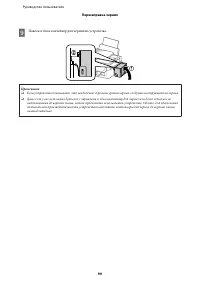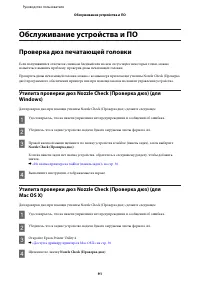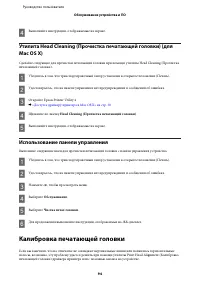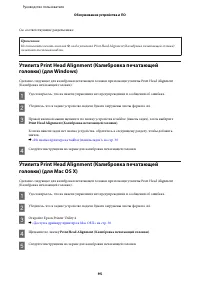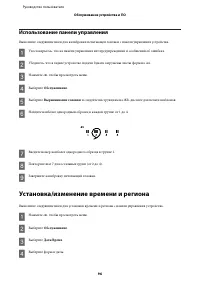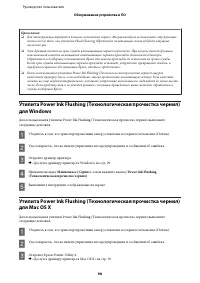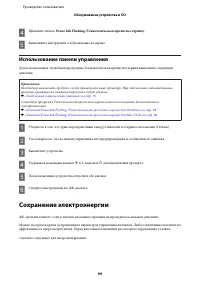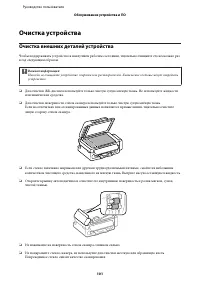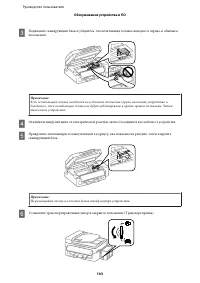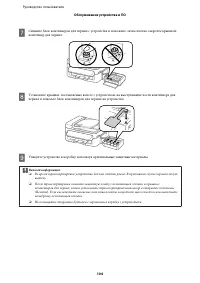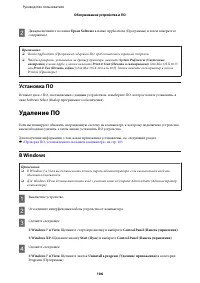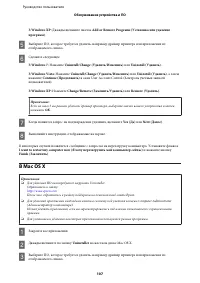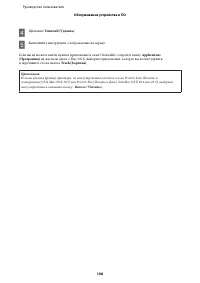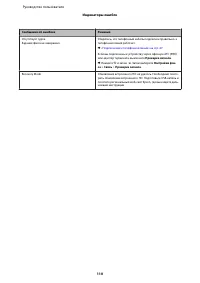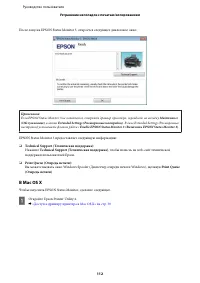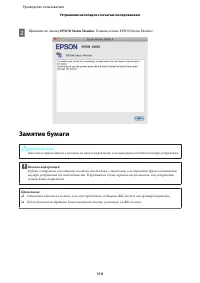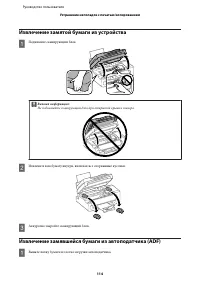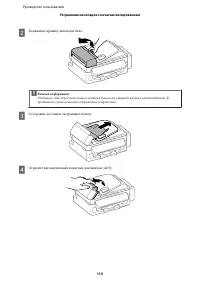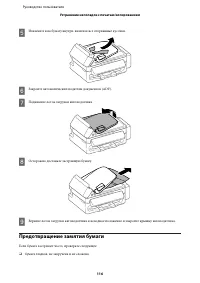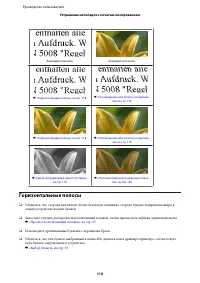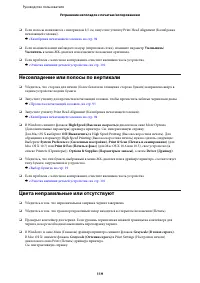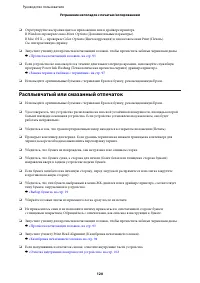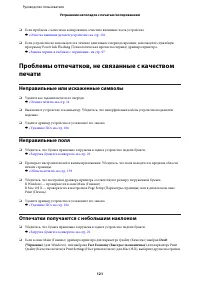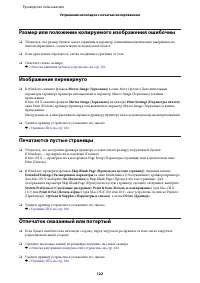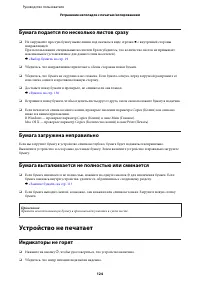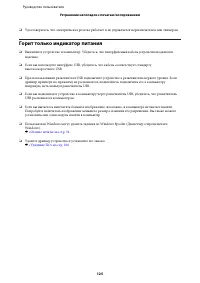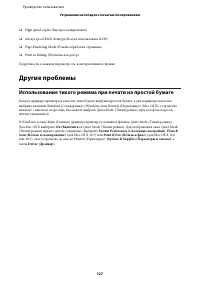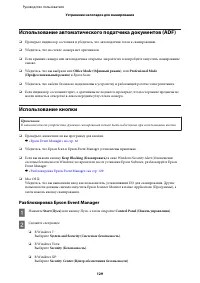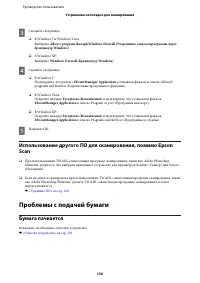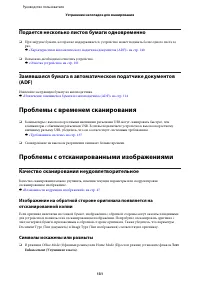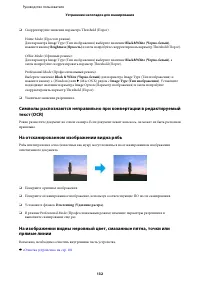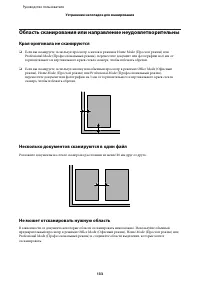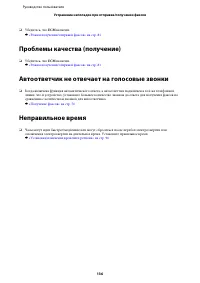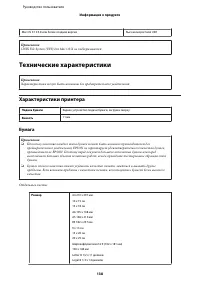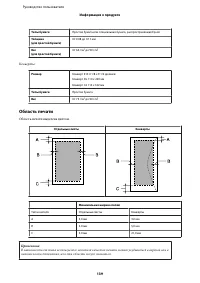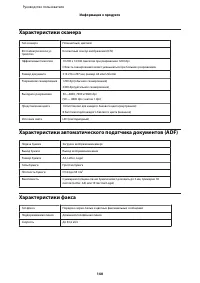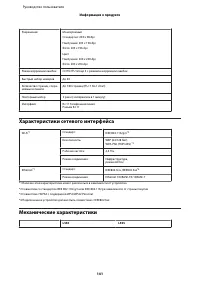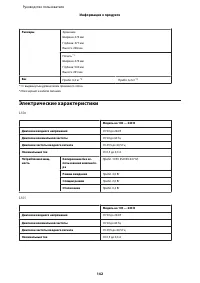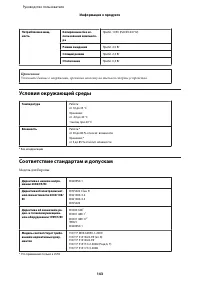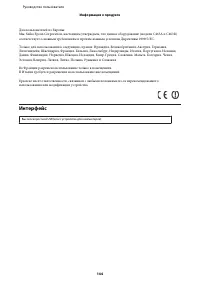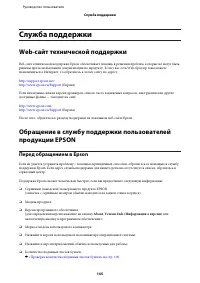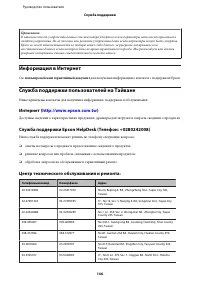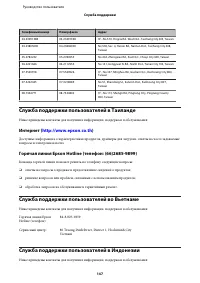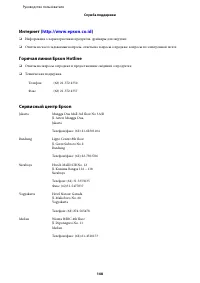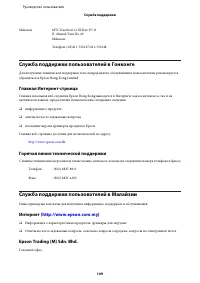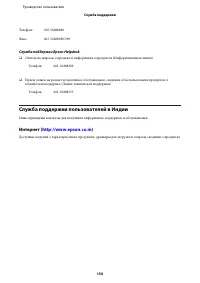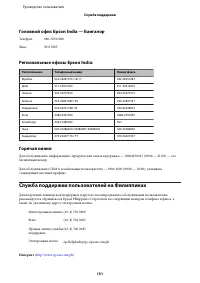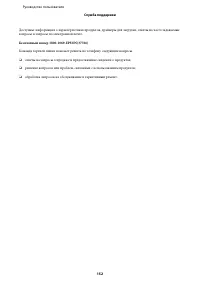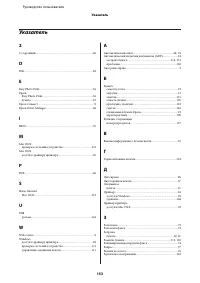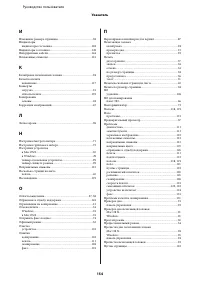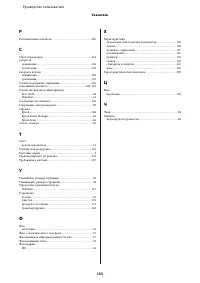МФУ Epson L550 - инструкция пользователя по применению, эксплуатации и установке на русском языке. Мы надеемся, она поможет вам решить возникшие у вас вопросы при эксплуатации техники.
Если остались вопросы, задайте их в комментариях после инструкции.
"Загружаем инструкцию", означает, что нужно подождать пока файл загрузится и можно будет его читать онлайн. Некоторые инструкции очень большие и время их появления зависит от вашей скорости интернета.
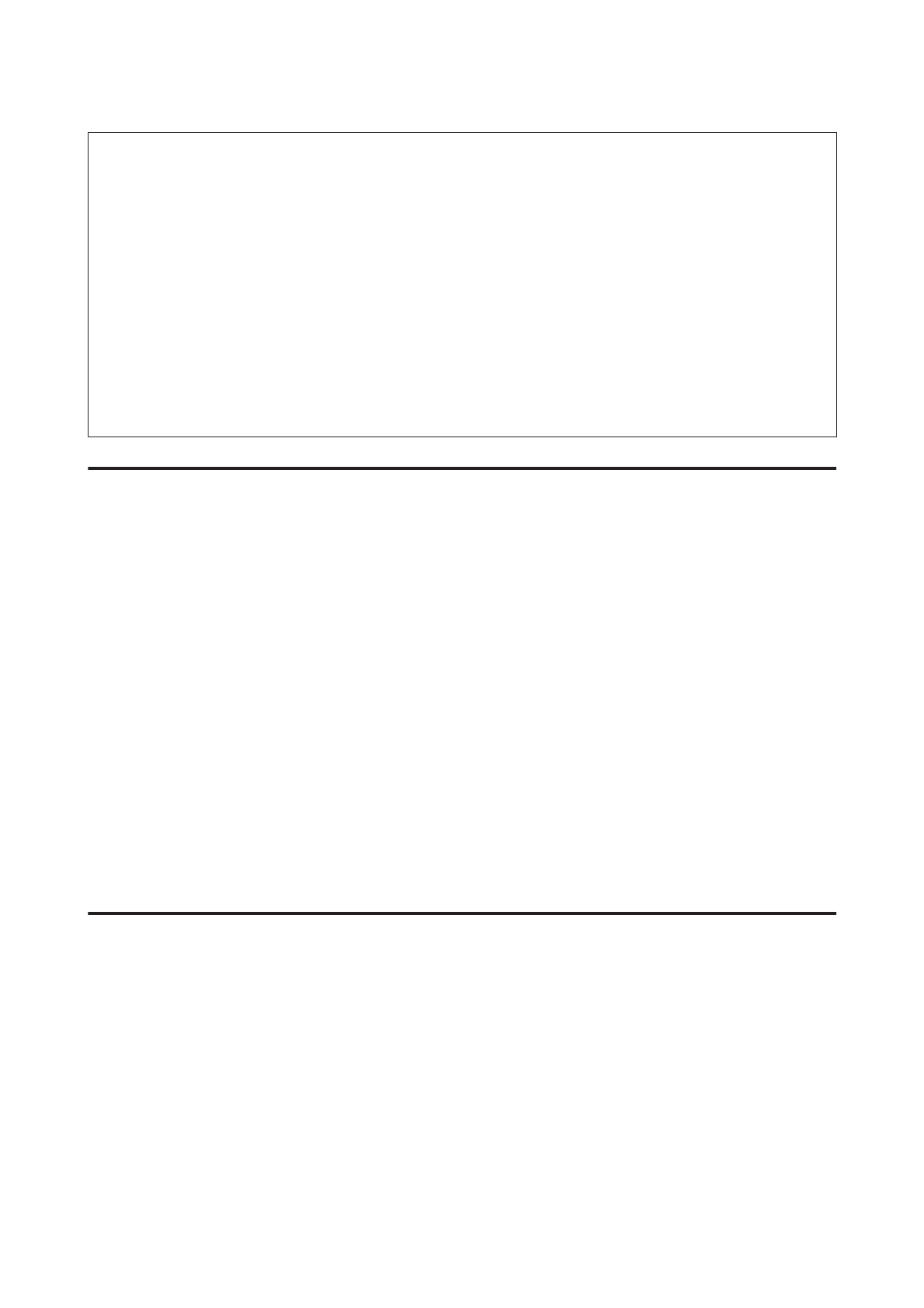
Примечание:
❏
Для этой функции требуется большое количество чернил. Мы рекомендуем использовать эту функцию
только после того, как утилита Head Cleaning (Прочистка печатающей головки) будет запущена
несколько раз.
❏
Эта функция влияет на срок службы впитывающих чернила прокладок. При запуске данной функции
максимальная емкость впитывания впитывающих чернила прокладок достигается быстрее.
Обратитесь в поддержку пользователей Epson для замены прокладок до истечения их срока службы.
Когда срок службы впитывающих чернила прокладок истекает, устройство прекращает печать, и
требуется сервисное обслуживание Epson, чтобы ее продолжить.
❏
После использования утилиты Power Ink Flushing (Технологическая прочистка чернил) еще раз
выполните проверку дюз и, если необходимо, заново прочистите печатающую головку. Если качество
печати все еще неудовлетворительное, оставьте устройство включенным и подождите не менее шести
часов. Если проблему так и не удается решить с помощью приведенных выше методов, обратитесь в
службу поддержки Epson.
Утилита Power Ink Flushing (Технологическая прочистка чернил)
для Windows
Для использования утилиты Power Ink Flushing (Технологическая прочистка чернил) выполните
следующие действия.
A
Убедитесь в том, что транспортировочный запор установлен в открытое положение (Печать).
B
Удостоверьтесь, что на панели управления нет предупреждений и сообщений об ошибках.
C
Откройте драйвер принтера.
&
«Доступ к драйверу принтера в Windows» на стр. 29
D
Щелкните вкладку
Maintenance (Сервис)
, затем нажмите кнопку
Power Ink Flushing
(Технологическая прочистка чернил)
.
E
Выполняйте инструкции, отображаемые на экране.
Утилита Power Ink Flushing (Технологическая прочистка чернил)
для Mac OS X
Для использования утилиты Power Ink Flushing (Технологическая прочистка чернил) выполните
следующие действия.
A
Убедитесь в том, что транспортировочный запор установлен в открытое положение (Печать).
B
Удостоверьтесь, что на панели управления нет предупреждений и сообщений об ошибках.
C
Откройте Epson Printer Utility 4.
&
«Доступ к драйверу принтера в Mac OS X» на стр. 30
Руководство пользователя
Обслуживание устройства и ПО
98
Содержание
- 8 Поиск информации
- 9 Версии операционных систем; Использование услуги Epson Connect
- 10 Важные инструкции по безопасности
- 11 Установка/использование устройства
- 12 Работа с принтером при беспроводном подключении
- 13 Обращение с чернилами; Ограничения на копирование
- 14 Защита персональной информации
- 15 Детали устройства
- 17 Руководство к панели управления
- 18 Индикаторы
- 19 Использование, загрузка и хранение носителей; Хранение носителей; Выбор бумаги
- 20 Параметры типа бумаги на ЖК-дисплее
- 21 Параметры типа бумаги от драйвера принтера; Загрузка бумаги и конвертов
- 24 Размещение оригиналов
- 26 Стекло сканера
- 28 Копирование документов; Основы копирования; Список меню режима копирования
- 29 Драйвер принтера и утилита Status Monitor; Доступ к ПО принтера в Windows; Из приложений Windows
- 30 Из значка принтера на taskbar (панель задач); Доступ к драйверу принтера в Mac OS X
- 31 Основные операции; Основы печати; Основные настройки устройства в Windows
- 33 Основные настройки устройства в Mac OS X
- 34 Отмена печати; Использование кнопки устройства
- 35 В Windows; В Mac OS X
- 36 Дополнительные возможности; Печать фотографий без проблем; Начало Epson Easy Photo Print; Предустановки устройства (только для Windows); Настройки устройства в Windows
- 38 Печать по размеру страницы
- 39 Настройки устройства в Mac OS X
- 41 Общий доступ к устройству для печати; Настройка в Windows; Настройка общего доступа к устройству
- 42 Доступ к устройству по сети
- 44 Установка в Mac OS X
- 45 Приступаем к сканированию; Начало сканирования
- 47 Возможности коррекции изображений
- 49 Основы сканирования с панели управления
- 50 Список меню режима сканирования; Основы сканирования с компьютера; Сканирование в режиме Home Mode (Простой режим)
- 52 Сканирование в режиме Office Mode (Офисный режим)
- 57 Предпросмотр и выравнивание области сканирования; Выбор режима предварительного просмотра
- 58 Выравнивание области выделения
- 59 Различные типы сканирования; Сканирование журнала
- 60 Сканирование нескольких документов в PDF-файл
- 64 Сканирование фотографии
- 65 Информация о ПО; Запуск драйвера Epson Scan; Начало работы
- 66 Запуск другого ПО для сканирования; Epson Event Manager; Доступ к Справке
- 67 Знакомство с FAX Utility; Подключение к телефонной линии; О телефонном кабеле
- 68 Использование телефонной линии только для факса; Совместное использование линии с телефонным устройством
- 69 Подключение к DSL; Подключение к ISDN (один телефонный номер)
- 70 Подключение к ISDN (два телефонных номера); Проверка соединения по факсу; Уведомления о выключении питания
- 71 Настройка функций факса; Настройка записей быстрого набора
- 73 Отправка факсов; Отправка факсов с помощью введения номера
- 74 Отправка факса в определенное время
- 75 Отправка факса с подключенного телефона
- 76 Получение факсов; Настройка автоматического получения факсов
- 77 Получение факсов вручную; Получение факса по запросу
- 78 Печать отчетов
- 79 Список меню режима передачи/получения факсов
- 80 Режим копирования
- 81 Режим получения/отправки факсов
- 84 Режим сканирования
- 86 Характеристики бутылок с чернилами; Проверка уровня чернил
- 87 Перезаправка контейнеров для чернил
- 91 Проверка дюз печатающей головки
- 92 Использование панели управления
- 93 Прочистка печатающей головки
- 94 Калибровка печатающей головки
- 96 Установка/изменение времени и региона
- 97 Замена чернил в тюбиках с чернилами
- 99 Сохранение электроэнергии
- 100 Проверка количества поданных листов бумаги
- 101 Очистка устройства; Очистка внешних деталей устройства
- 102 Очистка внутренних поверхностей устройства; Транспортировка устройства
- 105 Проверка и установка вашего ПО; Проверка ПО, установленного на вашем компьютере
- 106 Установка ПО; Удаление ПО
- 109 Сообщения об ошибках на панели управления
- 111 Диагностирование проблемы; Проверка состояния устройства
- 113 Замятие бумаги
- 114 Извлечение замятой бумаги из устройства; Извлечение замявшейся бумаги из автоподатчика (ADF)
- 116 Предотвращение замятия бумаги
- 117 Повторная печать после замятия бумаги (только для Windows); Справка по качеству печати
- 118 Горизонтальные полосы
- 119 Несовпадение или полосы по вертикали
- 120 Расплывчатый или смазанный отпечаток
- 121 Неправильные или искаженные символы; Неправильные поля; Отпечатки получаются с небольшим наклоном
- 122 Размер или положение копируемого изображения ошибочны; Изображение перевернуто; Печатаются пустые страницы; Отпечаток смазанный или потертый
- 123 Печать идет слишком медленно; Бумага подается неправильно; Бумага не подается
- 124 Бумага подается по несколько листов сразу; Бумага загружена неправильно; Устройство не печатает; Индикаторы не горят
- 125 Горит только индикатор питания
- 126 Увеличение скорости печати (только в Windows)
- 127 Другие проблемы; Использование тихого режима при печати на простой бумаге
- 128 Проблемы в начале сканирования
- 129 Использование автоматического податчика документов (ADF); Использование кнопки; Разблокировка Epson Event Manager
- 130 Проблемы с подачей бумаги; Бумага пачкается
- 131 Подается несколько листов бумаги одновременно; Проблемы с временем сканирования; Проблемы с отсканированными изображениями; Качество сканирования неудовлетворительное; Символы искажены или размыты
- 132 На отсканированном изображении видна рябь
- 133 Область сканирования или направление неудовлетворительны; Края оригинала не сканируются
- 134 Не может отсканировать в нужном направлении; Проблемы остались после всех попыток решения
- 135 Невозможно отправить и получить факс
- 136 Автоответчик не отвечает на голосовые звонки; Неправильное время
- 137 Бутылки с чернилами; Требования к системе
- 138 Технические характеристики; Характеристики принтера
- 139 Область печати
- 142 Электрические характеристики
- 143 Условия окружающей среды; Соответствие стандартам и допускам
- 144 Интерфейс
- 145 Web-сайт технической поддержки; Перед обращением в Epson
- 146 Информация в Интернет; Служба поддержки пользователей на Тайване; Центр технического обслуживания и ремонта:
- 147 Служба поддержки пользователей в Таиланде; Служба поддержки пользователей во Вьетнаме
- 149 Служба поддержки пользователей в Гонконге; Главная Интернет-стрница; Служба поддержки пользователей в Малайзии
- 150 Служба поддержки Epson Helpdesk; Служба поддержки пользователей в Индии
- 151 Горячая линия; Служба поддержки пользователей на Филиппинах